“选定时自动选定整个单词”这个编辑选项大家肯定听说过,那如何启用Word2016选定时自动选定整个单词?下面感兴趣的小伙伴就和小编一起来学习一下吧!
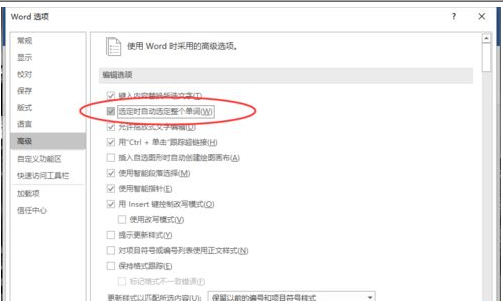
步骤
1、在计算机桌面上的Word2016文档程序图标双击鼠标左键,将其打开运行。并点击“空白文档”选项,新建一个空白Word文档。如图所示

2、在打开的Word文档窗口中,点击左上角的“文件”命令选项。如图所示

3、在打开的“文件”命令窗口中,点击“选项”命令选项。如图所示
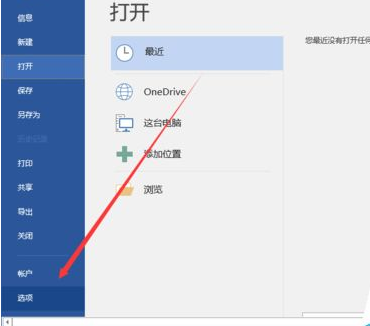
4、点击“选项”命令选项后,这个时候会打开“Word选项”对话窗口。如图所示
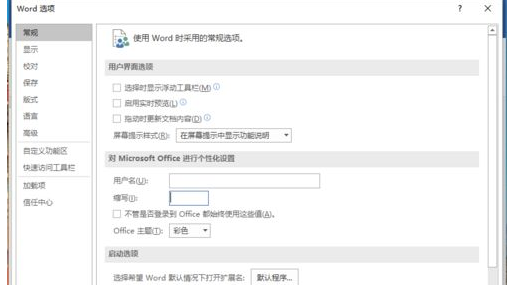
5、在“Word选项”对话窗口中,将选项卡切换到“高级”选项卡栏。如图所示
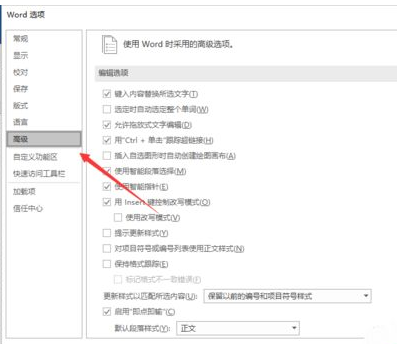
6、在“高级”选项卡栏的右侧窗格中,找到“编辑选项”下的“选定时自动选定整个单词”功能选项并将其勾选,而后再点击“确定”按钮即可。如图所示
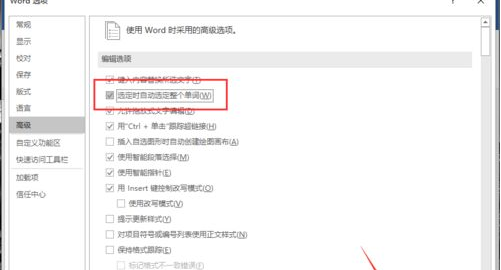
以上就如何启用Word2016选定时自动选定整个单词的全部内容,大家都学会了吗?
 天极下载
天极下载





































































 腾讯电脑管家
腾讯电脑管家
 火绒安全软件
火绒安全软件
 向日葵远程控制软件
向日葵远程控制软件
 微信电脑版
微信电脑版
 自然人电子税务局(扣缴端)
自然人电子税务局(扣缴端)
 桌面百度
桌面百度
 CF活动助手
CF活动助手
 微信最新版
微信最新版